MATLAB app designer 教程(续)
菜单项的建立——待续
1.一级菜单
从左边图窗工具中拖拽菜单栏进入界面,然后选中要编辑的菜单,在右侧的组件浏览器中编辑修改。
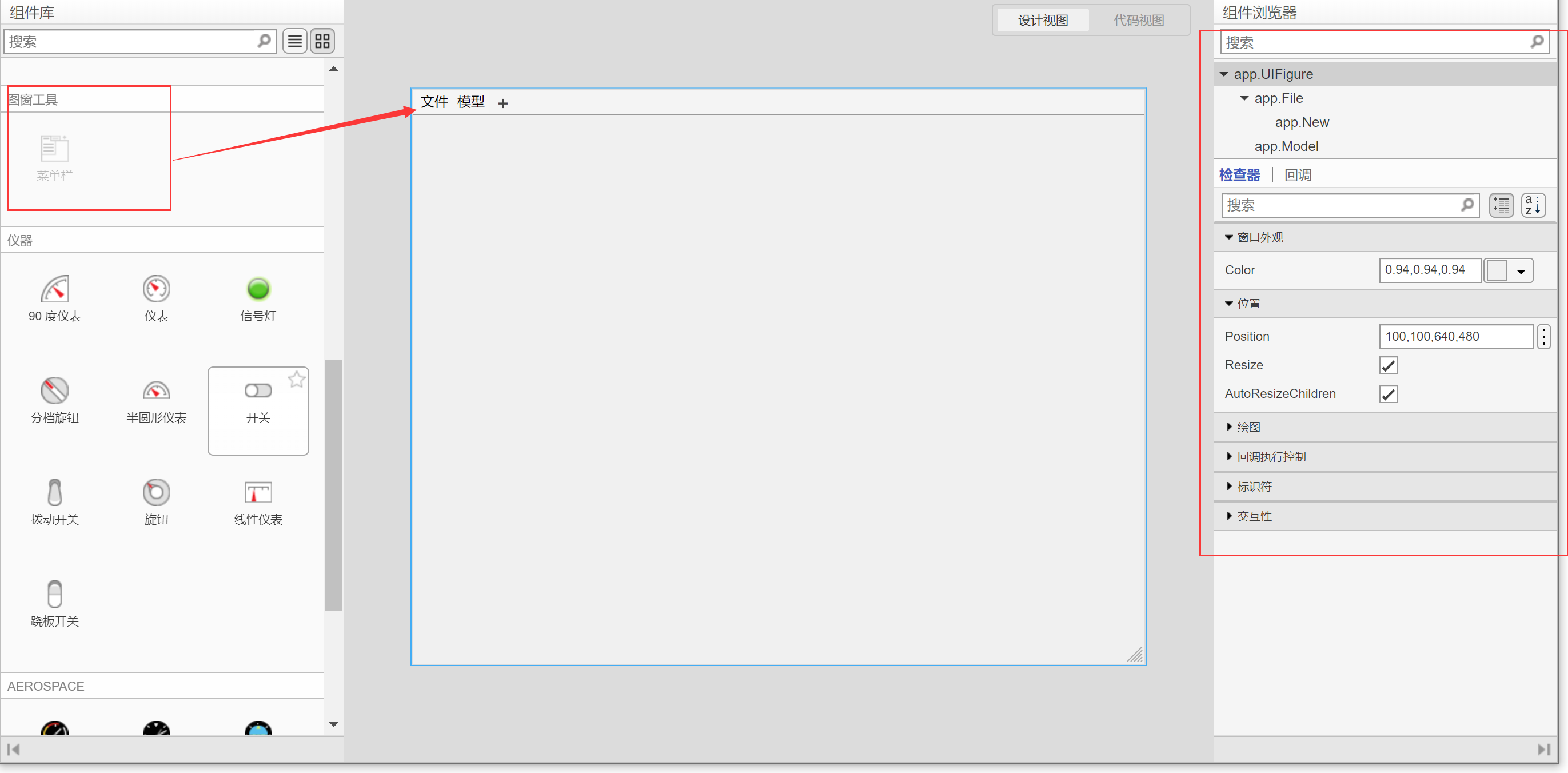
(1)首先,将app.UIFigure下面的名字改掉,比如文件菜单的改为“app.File”,text中填入要显示的内容“文件”。然后按照右边的顺序依次解释:
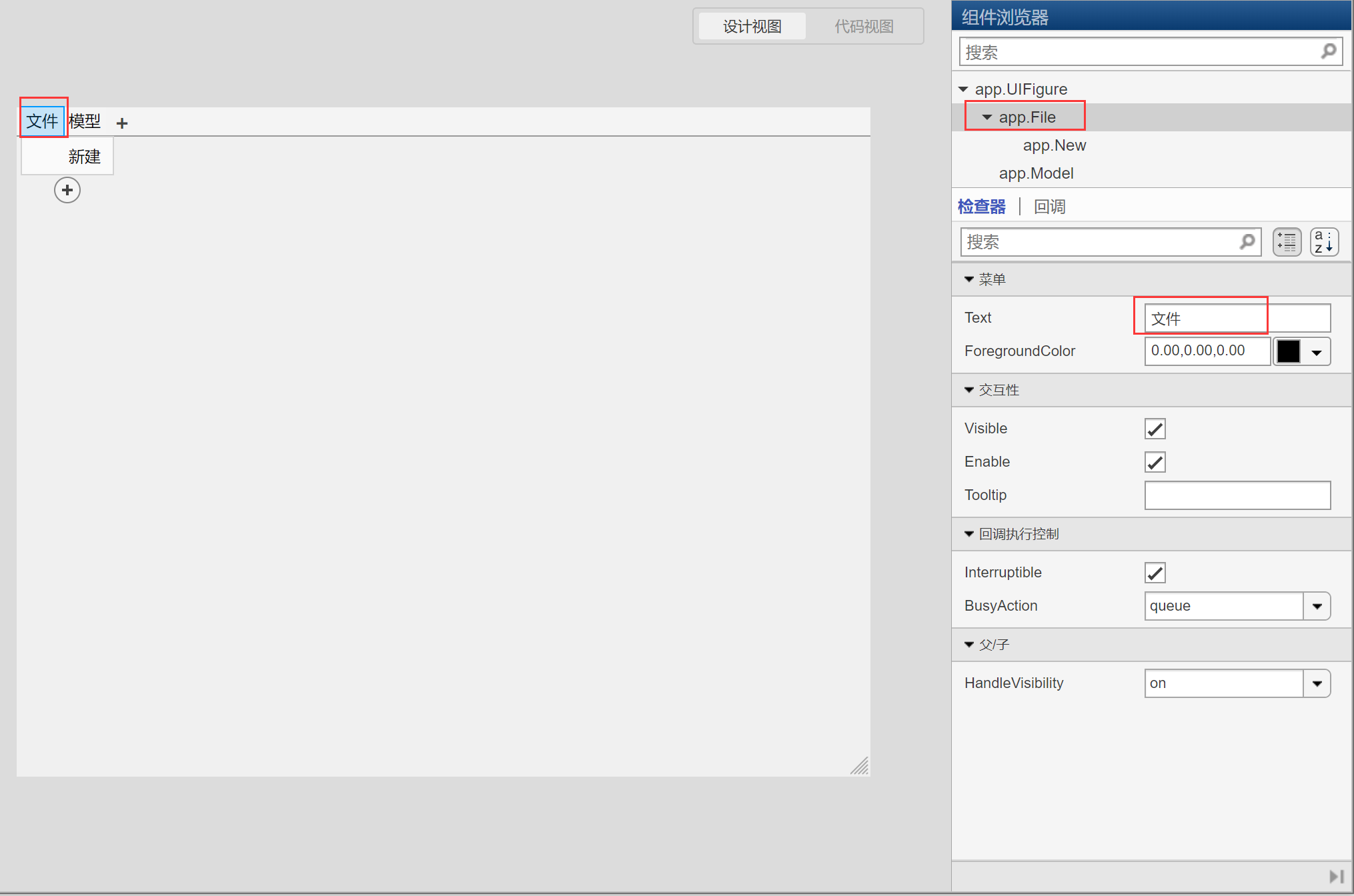
(2)Foregroudcolor:字体颜色,也就是“文件”这两个字显示的颜色
(3)交互性:visible即“文件”是否可见,Enable即“文件”点击后是否有反应,这两个打勾即为“是”
Tooltip:提示,在运行时将指针悬停在上面时,会显示这个菜单的提示信息
(4)Interruptible:点击该菜单栏后是否中断当前正在运行的函数,而去执行所点击的菜单响应
BusyAction:Queue,当前运行的函数被中断后,执行完菜单选项之后仍接着运行;Cancel,当前运行的函数被中断后取消再次执行,执行完菜单选项之后不会接着运行;
(5)Handlevisibility:句柄是否可见,on,则可见,可调用; callback,不可见,可调用;off,不可见,不可调用。
2.二级菜单
二级菜单与一级菜单相同的部分略去不谈,与上面操作类似,其中不同的地方如下
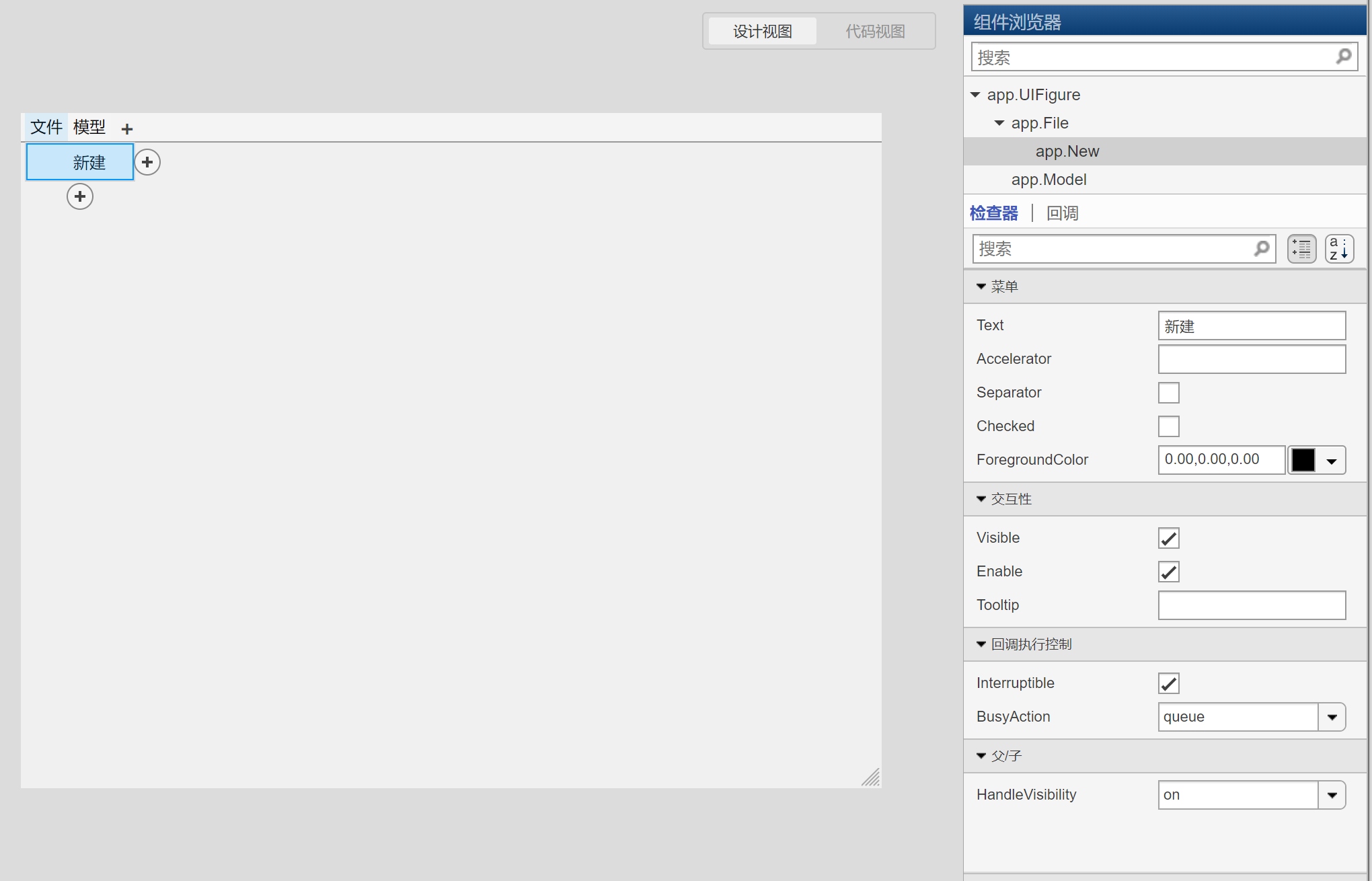
(1)Accelerator:设置快捷键,比如“新建”的可以设置为“N”,注意这里只能输入一个字符,但对于window系统操作的时候是ctrl+设定的这个字符,比如下面就是“ctrl+n”
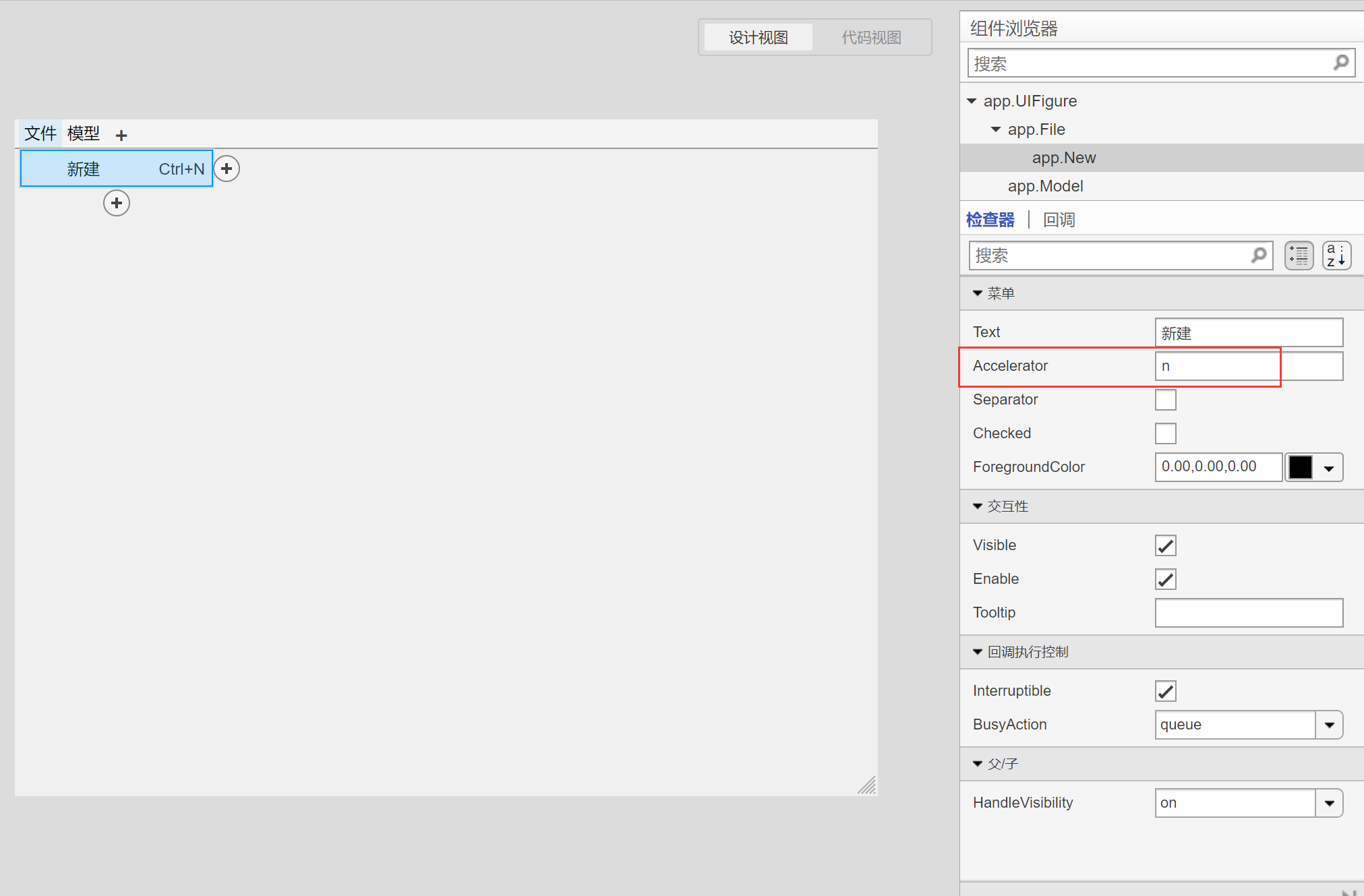
(2)separator,是否有分割线
(3)checked:显示在应用程序中启用或禁用功能的菜单项的状态

3. 为菜单选项添加回调
(1)在界面选择“代码视图”,选中要响应的菜单选项,比如“app.New”,然后右键选择回调——添加

(2)想通过“新建”再建立一个跟这个软件一模一样,方便用来对比数据,拟实现这样的功能
先将现在的界面保存,命名为“MainUI”,然后在“属性”——私有属性中,新建一个属性“NewApp”
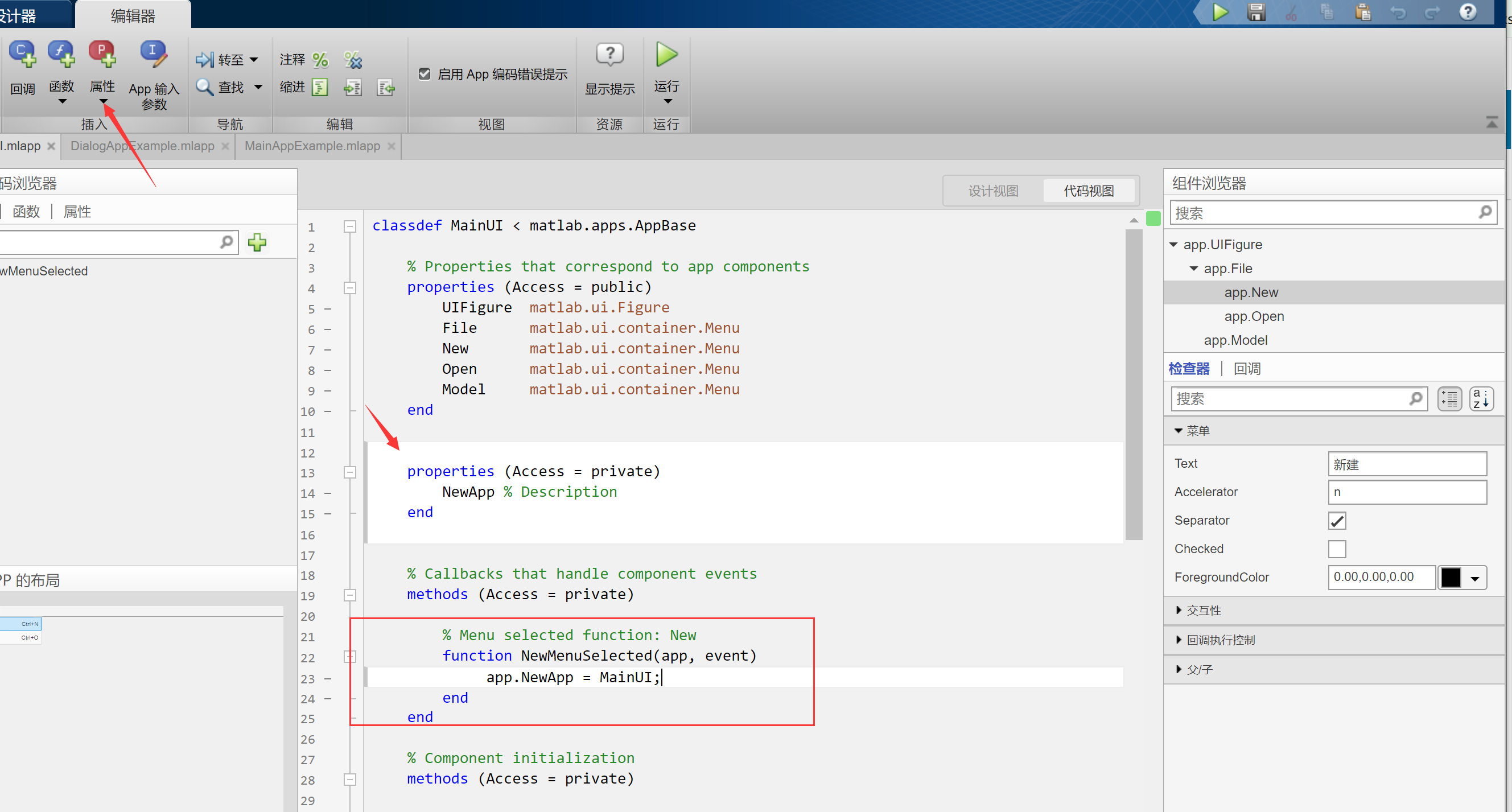
(3)在(1)中生成回调函数的地方添加调用代码:
app.NewApp = MainUI;
4. 按照这样的方式,依次补充完整“文件”一级菜单下的其他内容


 浙公网安备 33010602011771号
浙公网安备 33010602011771号